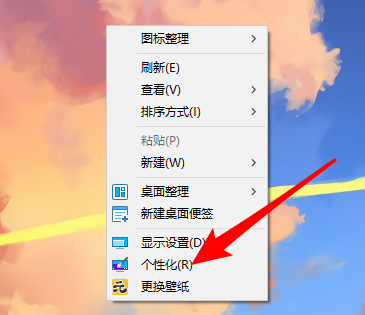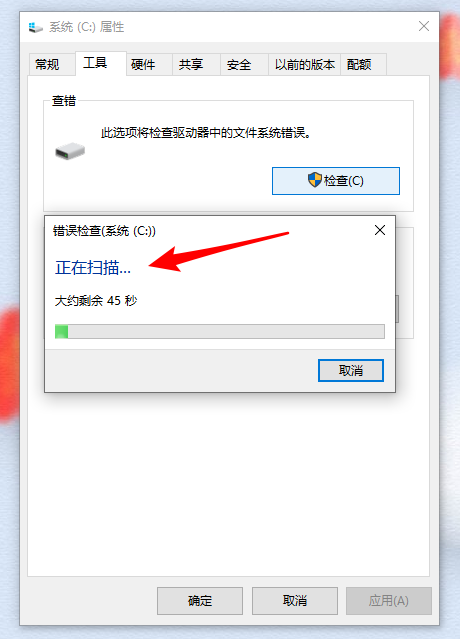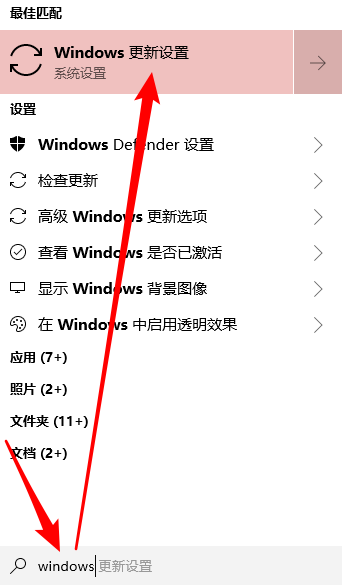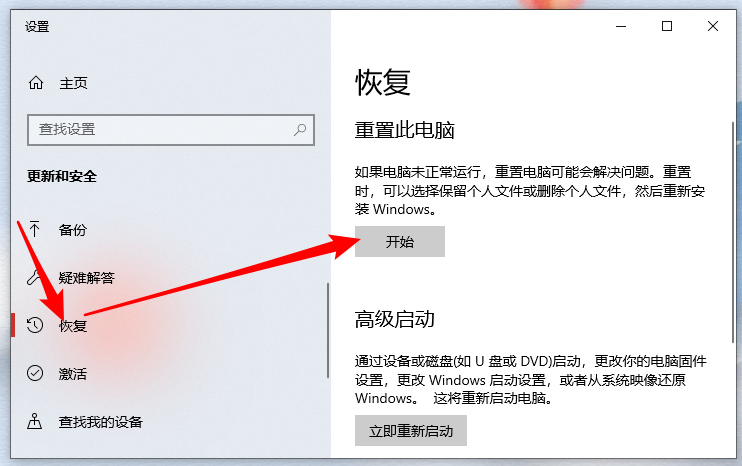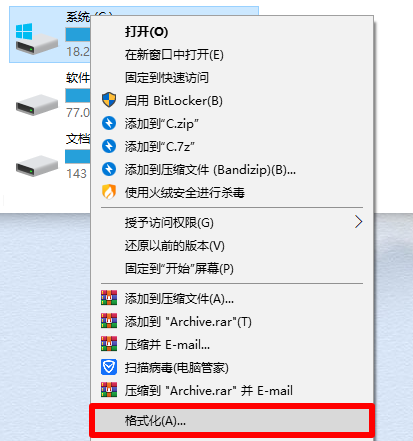Win10重装系统后打开软件很卡怎么解决?
最近有很多用户反映自己在重装Win10系统后,电脑变得很卡,打开软件都难。很多用户不知道是什么原因,这里小编为大家整理了Win10打开软件很卡怎么回事以及相关的改善方法。一起来看看吧!
Win10打开软件很卡原因:
1、第一点,引起这一原因很多时候是因为非法关机或其它原因引起的磁盘受损,需要进行修一下。每个磁盘都修复一下或只修复c盘。
2、第二点,也有可能是电脑自身硬件或是系统版本的问题,所以造成了这样的现象。Win10专业版要求的硬件会更高,所以建议重装回之前的系统。
解决Win10系统打开软件卡方法:修复磁盘
1、右键c盘,选择“属性”打开。
2、在弹出的驱动器属性窗口中依次点击“工具”-“检查”。检查功能将会检查驱动器中的文件系统错误。
3、并选择“扫描驱动器”。
4、现在已经开始扫描,扫描时间会因磁盘容量及扫描选项的不同而有所差异,我们耐心等待扫描结束。
5、直到弹出一个窗口提示扫描驱动器成功。如果某个驱动器存在错误,那么窗口会有提示,并给出运行扫描修复工具的链接。
解决Win10系统打开软件卡方法:用回之前版本的系统如果问题仍然没有解决,那就退回以前的系统。
退回以前系统步骤:
1、搜索“windows更新设置”,将其打开。
2、选择“恢复”,点击“开始”。
3、接下来等待电脑重启后退回以前的系统即可。
解决Win10系统打开软件卡方法:
全盘格式化重装系统如果连退回以前版本问题都没有解决,就再试试“全盘格式化重装系统”。
1、首先,用u盘备份电脑中的重要文件,再将所有分区都格式化。
2、然后,借助黑鲨装机大师软件进行重装win10系统即可。这一步的操作可参考:win10在线一键重装系统的步骤
解决Win10系统打开软件卡方法:
电脑维修店检修以上的所有方法都试过之后,问题还是存在,那就建议送去电脑维修店检修。
相关文章
- Win10桌面不断刷新闪屏无法操作怎么办?
- Win10休眠久了自动关闭程序怎么解决?
- win10蓝屏错误dpc watchdog怎么办?win10蓝屏提示dpc watchdog解决方法
- win10局域网设置在哪里?win10局域网设置位置解析
- win10怎么设置默认输入法为英文输入?
- win10如何重置tcp/ip协议?windows10重置tcp/ip协议栈的方法
- Win10文件夹搜索栏用不了怎么办?Win10文件夹搜索栏用不了问题解析
- Win10输入法图标丢失后怎么找回?Win10输入法图标丢失后找回的方法
- 解决游戏提示需要新应用打开此ms-gamingoverlay的问题
- win10应用商店提示错误代码0x80D02017怎么解决?
- win10如何提升扬声器音质?win10扬声器提升音质操作方法
- Win10怎么设置显示其它地区时钟?Win10设置显示其它地区时钟的方法
- Win10怎么清除设备搜索历史记录?
- win10去快捷方式箭头导致任务栏图标打不开怎么办?
- 电脑不能改microsoft账户登录无法设置人脸怎么办?
- win10输入法图标不见了怎么办?win10输入法图标找回方法